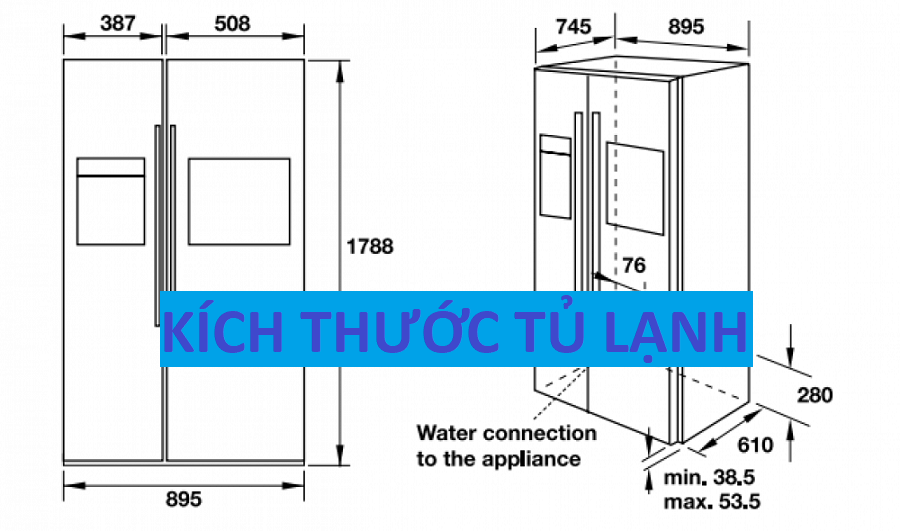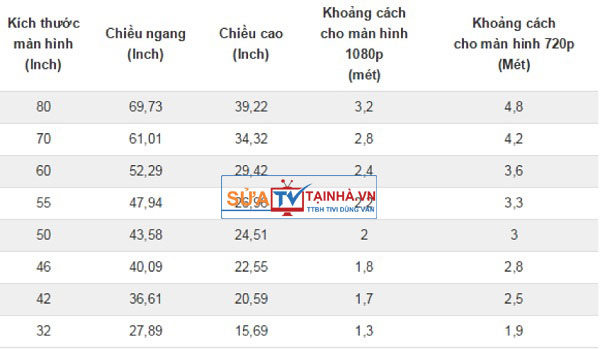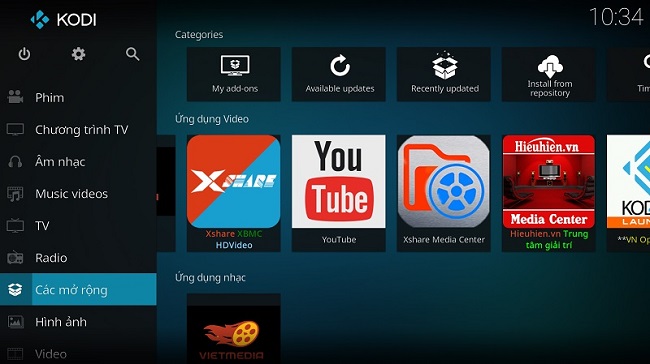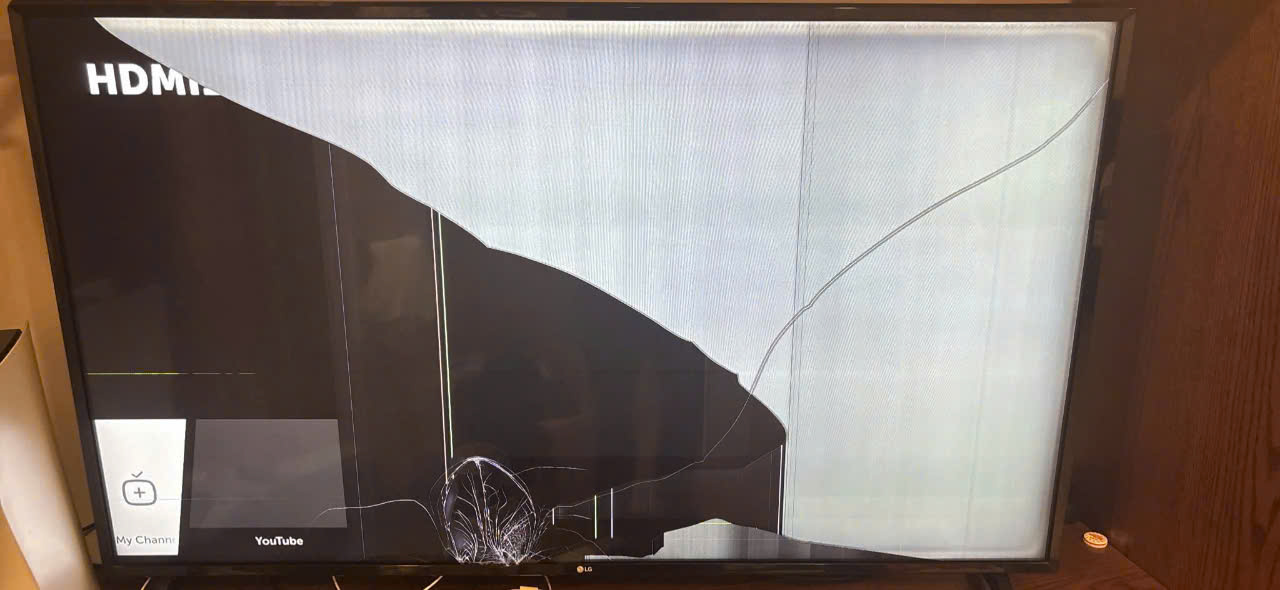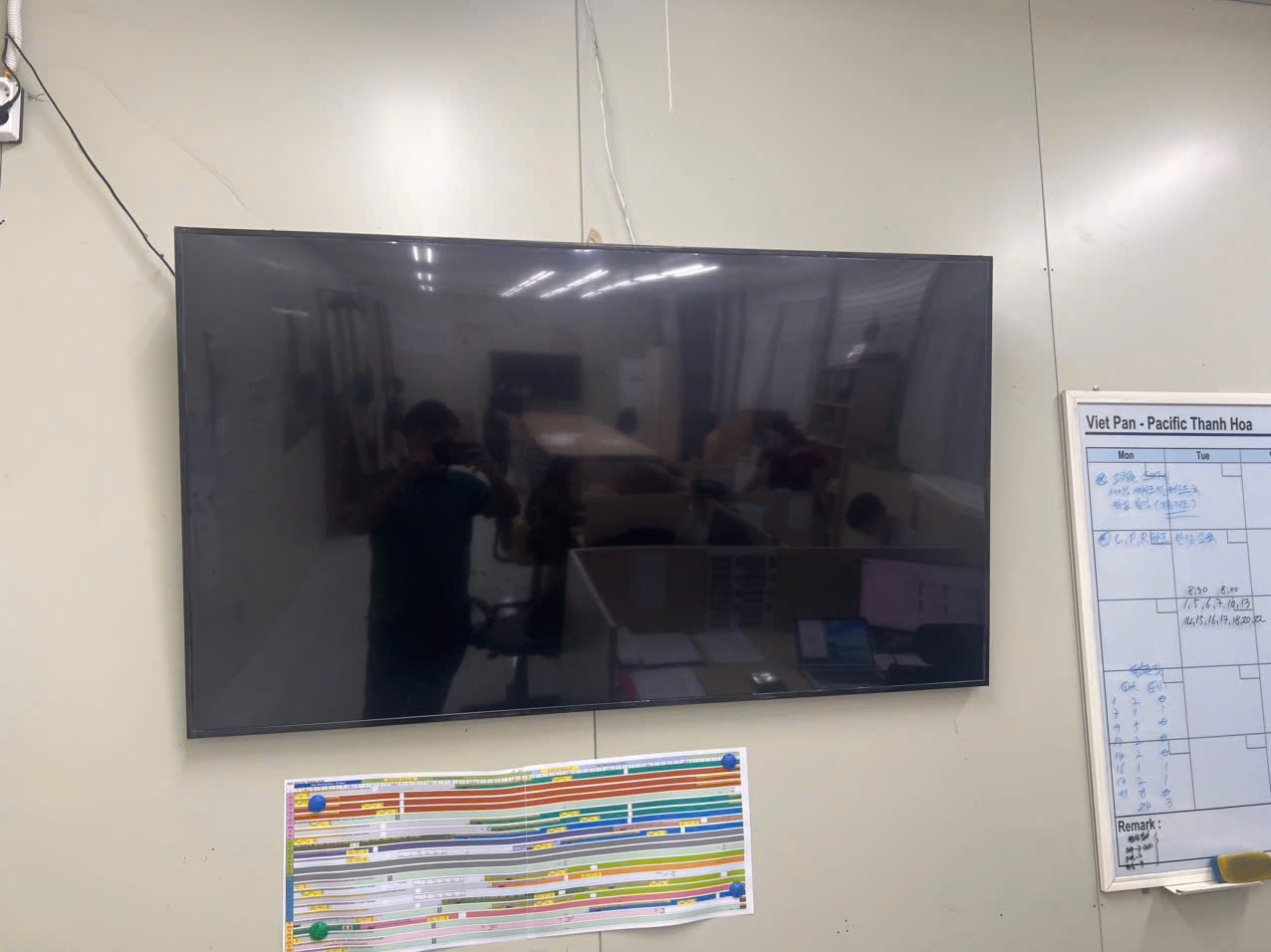Làm thế nào để khắc phục hiện tượng tivi không nhận usb?

Đăng bởi: ĐIỆN TỬ DŨNG VĂN
Làm thế nào để khắc phục hiện tượng tivi không nhận usb?Nguyên nhân của việc tivi không nhận usb cũng có thể do cách các bạn cắm sai, hãy tham khảo những cách dưới đây
Danh mục nội dung
Làm thế nào để khắc phục hiện tượng tivi không nhận usb?
Những chương trình lặp đi lặp tại trên TV đã khiến bạn cảm thấy nhàm chán, không còn hứng thú? Bạn muốn tự xem những nội dung mình tạo trên màn hình lớn của TV một cách đơn giản nhất ? Sử dụng USB để kết nối với Tivi để làm phong phú hơn nội dung thư giãn. Vậy hãy theo dõi bài viết dưới đây của Trung tâm sửa tivi tại Hà Nội nhé:
Nguyên nhân của việc tivi không nhận usb cũng có thể do cách các bạn cắm sai, hãy tham khảo những cách dưới đây:
Nếu như bạn muốn kết nối USB với tivi thường thì làm như nào?
1. Kết nối USB với tivi Samsung thường
Bước 1. Cắm USB vào cổng USB trên TV, trên remote nhấn SOURCE → chọn USB
Thao tác kết nối USB với tivi thường (Nguồn ảnh: internet)
Bước 2. Bây giờ bạn có thể thoải mái xem những nội dung được lưu trong USB rồi.
+ Xem nội dung:
Chọn nội dung (Hình ảnh, video, nhạc…) → chọn thư mục chứa nội dung → chọn nội dung trong thư mục muốn xem → nội dung sẽ được chiếu trên TV (Hình ảnh dưới đây ví dụ khi bạn muốn xem tệp hình ảnh)
Thao tác để xem hình ảnh từ USB lên tivi (Nguồn ảnh: Internet)
2. Kết nối USB với tivi Sony thường
Bước 1: Cắm USB vào cổng USB trên TV sau đó nhấn phím HOME trên điều khiển.
Bước 2: Tại giao diện mới mở → chọn Máy chủ. Sau đó, Tivi sẽ hiển thị ba nội dung để bạn lựa chọn là ảnh chụp, âm nhạc và video.
Bước 3: Sau khi chọn nội dung, tivi sẽ hiển thị tất cả những tệp có trong USB, bạn chỉ cần chọn tệp có nội dung mình muốn mở.
3. Kết nối USB với tivi LG thường
Bước 1. Sau khi cắm USB vào tivi, bạn nhấn nút Home (nút có hình ngôi nhà) trên remote, sau đó chọn mục Media của tôi.
Bước 2. Trong giao diện này, các nội dung có trong USB của bạn được hiện thị, bạn muốn xem nội dung nào thì kích trỏ chuột vào thư mục có nội dung → chọn nội dung → TV sẽ bắt đầu phát.
Cách kết nối USB với tivi thông minh
1. Kết nối USB với tivi thông minh Samsung
Bước 1. Hãy cắm đầu USB vào cổng USB trên TV ,rồi sau đó nhấn HOME (Trên remote) → Chọn USB.
Bước 2. Các nội dung trong USB được hiển thị trên TV, chọn thư mục có nội dung bạn muốn xem.
Lưu ý :
Khi bạn xem thư mục ảnh, bạn có thể nhấn chuyển tiếp sang ảnh tiếp theo, xoay phải, trái, phóng to…
Khi chỉ cần nghe nhạc, không xem hình ảnh, bạn có thể vào Tắt hình ảnh. Màn hình tivi sẽ tắt nhưng vẫn tiếp tục phát nhạc, giúp tiết kiệm điện năng hơn.
2. Kết nối USB với Smart Tivi LG chạy hệ điều hành Web OS
Bước 1: Kết nối USB với tivi → chọn INPUT trên điều khiển.
Bước 2: Trên giao diện của INPUT → Chọn USB.
Bước 3: Lúc này trên màn hình tivi sẽ hiển thị tất cả các thư mục nội dung trong USB, chọn nội dung bạn muốn xem và kích chọn, tivi sẽ lập tức load và chiếu nội dung bạn vừa chọn.
– Kết nối USB với Smart Tivi Sony
Bước 1: Kết nối USB với cổng USB của tivi, cổng này thường được kết nối bên cạnh tivi. Sau đó trên remote chọn HOME.
Bước 2: Giao diện HOME mở ra→ chọn đa phương tiện. Vậy là đã kết nối thành công.
Chọn “máy đủ đa phương tiện để xác nhận kết nối thành công (Nguồn ảnh: Internet)
Bạn chỉ cần chọn loại nội dung muốn trình chiếu: hình ảnh, âm thanh, video.. Tivi sẽ giúp bạn lọc những nội dung của từng loại và hiển thị, bạn chỉ cần kích vào nội dung mình muốn trình chiếu.
Làm thế nào để khắc phục lỗi tivi không đọc được USB?
Kết nối USB là một trong những kết nối cơ bản và phổ biến trên các dòng tivi hiện đại ngày nay. Tuy nhiên, không phải lúc nào người dùng cũng có thể dễ dàng nghe nhạc, xem phim, xem ảnh…có trên USB, sẽ có những lỗi xảy ra trong quá trình sử dụng.Vậy làm sao để khắc phục các lỗi này?
.jpg)
Tivi không đọc được USB
1.Tivi nhận USB nhưng không đọc được
1.Một tình huống khá phổ biến, khi người dùng đã cắm USB vào tivi và tivi hiển thị thiết bị, nhưng khi chọn xem nội dung bên trong thì tivi không hiển thị hoặc báo lỗi. Hiện tượng này xảy ra, là do file nội dung mà bạn xem không định dạng đúng chuẩn file mà tivi hỗ trợ. Cách khắc phục rất đơn giản, bạn nên chép vào USB đúng định dạng file mà tivi cho phép đọc.
Ngoài ra tivi còn rất nhiều lỗi liên quan đến kết nối với USB nữa
2.Tivi không nhận USB
Tình trạng Tivi không nhận USB này có thể do một trong các nguyên nhân như:
+ USB không ở định dạng chuẩn. Dẫn đến tivi không được được các thông tin có trên USB.
+ Có một số model tivi sẽ yêu cầu phải cập nhật phần mềm mới nhất thì mới hoạt động trơn tru và đầy đủ nhất Do đó, nếu tivi đang ở bản phần mềm cũ, cũng có thể dẫn đến không nhận USB.
+ Chất lượng USB kém.
+Kết nối với HUB USB trong khi tivi không hỗ trợ.
Cách khắc phục:
Nếu tivi nhà bạn không nhận USB, hãy thử format USB và đưa về định dạng chuẩn NTFS hoặc FAT 32.
Cập nhật phần mềm mới cho tivi.
Thử kết nối USB với máy tính, nếu tivi không nhận, trong khi với chiếc USB khác thì cả tivi và máy tính đều nhận. Có lẽ bạn đang sử dụng USB đã quá cũ hoặc chất lượng kém. Bạn nên sử dụng một chiếc USB mới.
Nếu bạn đang kết nối tivi với HUB USB nhưng không được, hãy thử rút ra và kết nối với một chiếc USB thôi. Nếu được, chứng tỏ tivi không hỗ trợ kết nối HUB USB.
Không phải tivi nào cũng hỗ trợ kết nối HUB USB
4. Tốc độ xử lý của USB chậm
+Cũng giống như khi sử dụng với máy tính, tốc độ xử lý của một chiếc USB không chỉ phụ thuộc vào tivi mà còn ở chất lượng USB nữa. Trong trường hợp nếu bạn cảm thấy tốc độ xử lý của tivi quá “ì ạch” khiến bạn bực mình, có thể do các nguyên nhân sau:
+Bạn cắm không đúng cổng USB. Chẳng hạn, bạn dùng một chiếc USB 3.0 với hi vọng tivi sẽ xử lý rất nhanh, nhưng lại cắm tivi vào cổng USB 2.0 thì tốc độ xử lý sẽ không như bạn mong muốn.
+Có thể do tivi của bạn đầy bộ nhớ, phần mềm cũ…có thể dẫn đến sự chậm chạp trong xử lý.
+USB đã quá cũ, chất lượng kém.
Cách khắc phục:
+Bạn nên cắm USB vào đúng chức năng của mỗi cổng. Vì thông thường, mỗi cổng USB trên tivi sẽ đặc biệt cho phép hay tương thích tốt với một thiết bị nào đó, như ổ cứng, camera…và sẽ có những ký hiệu riêng biệt. Nếu như bạn sử dụng một chiếc USB 3.0, thì nên cắm đúng cổng USB 3.0 để đảm bảo tivi xử lý nhanh. Thông thường, cổng USB 3.0 trên tivi sẽ có kí hiệu 3.0 để người dùng biết, hoặc ký hiệu đầu cổng có màu xanh.
+Cổng USB 3.0 thường được kí hiệu màu xanh để người dùng phân biệt
+Bạn nên cập nhật phần mềm mới cho tivi (nếu có) và thử giải phóng bộ nhớ tivi bằng cách gỡ bỏ ứng dụng không cần thiết, khôi phục cài đặt gốc và thiết lập lại từ đầu…
.jpg)
Tivi không đọc được USB
Nếu như trong trường hợp bạn không thể khắc phục được tivi, tivi vẫn không đọc được usb hay bất kì lỗi gì thì chúng tôi vẫn luôn sẵn sàng 24h phục vụ quý khách. Sự tiện lợi,nhanh gọn luôn được chúng tôi hướng tới, đem lại cho khách hàng sự hài lòng nhất có thể. Hãy liên hệ với Trung tâm sửa tivi Dũng Văn nếu như tivi nhà bạn có bất kì lỗi gì nhé.
Hi vọng với những cách kết nối USB như trên bạn có thể sử dụng USB một cách hữu dụng nhất,xem được nhiều kênh nhất có thể.Nếu như làm những cách trên những tivi không nhận USB thì bạn hãy liên hệ với trung tâm sửa chữa để được tư vấn thêm. Bất kì một hiện tượng bât thường nào, chúng tôi luôn luôn sẵn sàng tư vấn và sửa chữa tivi cho gia đình bạn. Trung tâm sửa chữa tivi tại nhà uy tín số 1 Hà Nội.